Cách đổi mật khẩu WIFI TP-Link Tenda SCTV, Aptek, Aruba DLink Draytek Sasan
Trong bài viết này chúng ta sẽ cùng đi tìm hiểu cách đổi mật khẩu wifi của rất nhiều các hãng khác nhau như TP-Link Tenda SCTV, Aptek, Aruba Dlink Draytek Dasan, Totolink,… Mỗi hãng sẽ có một giao diện khác nhau vì vậy đã làm nhiều bạn cảm thấy khó khăn.
Nội dung chính
Cách đổi mật khẩu Wifi TP-Link
Router WIFI TP.Link là hãng được sử dụng nhiều nhất tại Việt Nam. Cách đổi mật khẩu WIfi của hãng này cũng khá đơn giản như sau:
Bước 1: đầu tiên bạn bắt WIFI phát ra từ cục wifi TP Link đó rồi. Mở trình duyệt Chrome lên vào địa chỉ 192.168.1.1 hoặc 192.168.1.1 hệ thống sẽ yêu cầu đăng nhập. Bạn đăng nhập với tên đăng nhập là admin và Password là admin.
Một số loại sẽ có thông tin đăng nhập khác nhau. Bạn lật dưới gậm của cục wifi lên là sẽ có thông tin đăng nhập và mật khẩu. Có những cái không phải vào địai chỉ 192.168.1.1 luôn mà là một địa chỉ ghi dưới gậm cục phát WIFI. Bạn đọc thông tin rồi vào đăng nhập nhé.
Bước 2: Bạn tìm tới mục Wireless -> Wireless Security để vào cài đặt bảo mật cho Wifi TP Link.
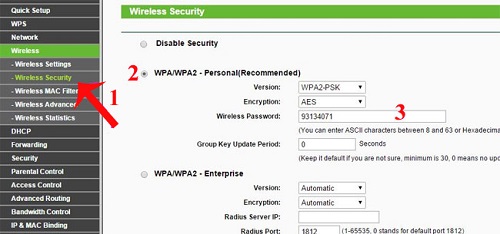
Bước 3: Mục WPA/WPA2 là dấu hiệu ô đó chính là ô chứa mật khẩu. Mật khẩu được mã hóa ở WPA2 sẽ có độ bảo mật cao hơn và khó có thể phá. Bạn chọn version là WPA-PSK. Mục Wireless Password chính là ô cho phép bạn đổi mật khẩu. Nhập vào ô này mật khẩu mà bạn thích.
Có rất nhiều sản phẩm của TP-Link như: TP Link M7530, archer ax10, c50, tl-wr841n, model tl-wn725n, tl-wr840n, tl-wr841n, tl-wr940n, tl-pa4010, re305, tl-wa850re, model re205, …
Ngoài ra còn có các loại TP Link thông dụng như:
Archer AX90, TL-WR902AC, Archer AX73, Archer AX11000 Archer GX90 Archer AX6000 Archer AX50 Archer AX20 Archer AX10 Archer C5400X Archer C5400 Archer C2300 Archer C80 Archer A9 Archer C9 Archer C7 Archer C6 Archer C60 Archer C59 Archer C5 V4 Archer C5 Archer C54 Archer C50 Archer C24 Archer C20 TL-WR940N TL-WR845N TL-WR841N TL-WR844N TL-WR840N TL-WR820N TL-WR843ND TL-R860 TL-R402M.Đổi mật khẩu Wifi Tenda
Tenda cũng là hãng sản xuất WIFI được nhiều người lựa chọn tại Việt Nam bởi giá thành. Cũng tương tự như các hãng khác, khâu quan trọng nhất để có thể đổi được mật khẩu WIFI chính là khâu đăng nhập. Mọi thông tin đăng nhập đều được ghi ngay trên cục phát song WI-FI.
Bước 1: Đầu tiên bạn nên bắt WIFI đó và sử dụng bình thường. Mở trình duyệt Chrome ra bằng điện thoại hay máy tính đều được.
Bước 2: Gõ lên thanh địa chỉ là 192.168.0.1 (có 1 số sản phẩm ghi sử dụng địa chỉ ghi trên cục phát và không sử dụng 192.168.1.1). Tới đây hệ thống sẽ yêu cầu đăng nhập. Các thông số đăng nhập thường được ghi luôn trên WIFI và cũng thường là Username là Admin và Password là Admin.
Bước 3: Sau khi đăng nhập thành công các bạn sẽ thấy giao diện của Tenda. Chọn tab Wireless -> Wireless Security.
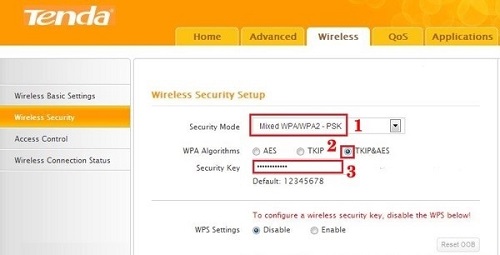
Lúc này giao diện cửa sổ Wireless Seciruty Setup hiện ra.
- Security Mode: là loại mã hóa, bạn chọn như trong hình là được
- WPA: là thuật toán mã hóa, làm như trong hình.
- Security Ki: Chính là mật khẩu wifi của bạn. Nhập mật khẩu wifi mà bạn yêu thích vào đây
Lưu lại và thoát là bạn đã đổi mật khẩu thành công nhé. Các Model Wifi của tenda phổ biến như: Tenda AC10U v2, TX9 Pro, RX3, TX3, AC23, AC21, AC19,AC11, AC10 v3, AC10u, Ac8, AC7, AC6, AC5v3 AC6 v5, F3, F6, F9, FH456, N301, ..
Cách đổi mật khẩu WIFI SCTV
SCTV cũng là hãng đang được yêu thích tại Việt Nam và cách đổi mật khẩu Wifi cũng không hề khó.
Bước 1: Đầu tiên, bạn phải bắt wifi đó và sử dụng bình thường. Mở trình duyệt Chrome lên rồi gõ lên thanh địa chỉ thong tin đăng nhập trên cuc phát nó ghi sẵn. Thường địa chỉ sẽ là 192.168.0.1
Bước 2: Cửa sổ đăng nhập hiện ra thì bạn nhập mật khẩu là factory, tên đăng nhập cũng là factory. Hoặc một số dòng thì là Admin. Bạn cứ xem trên cục wifi nhà bạn xem nó là Factory hay là Admin hay một cái gì khác.
Bước 3: Đăng nhập xong, bạn sẽ nhìn thấy giao diện như bên dưới. Bạn truy cập vào địa chỉ Wireless -> Primary Network.
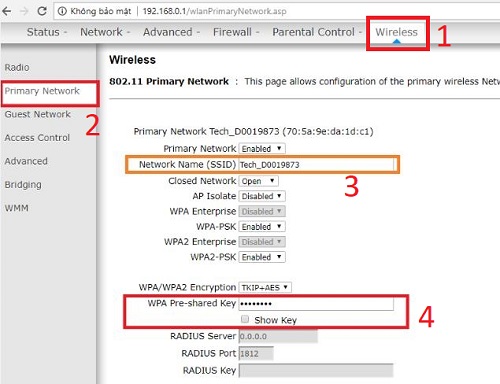
Trong đó thì Network Name SSID chính là tên WIFI, bạn có thể đổi thành tên tùy ý. WPA Pre-shared ki là mật khẩu wifi. Nhập mật khẩu mà bạn yêu thích vào đó. Các model của SCTV như: WIFI TECHNICOLOR (TC7200).
Bài viết tương tự: Máy tính bị mất WIFI hiện hình địa cầu trên Windows 11, chữ X đỏ win 10 laptop PC
Đổi mật khẩu WI-FI Aptek
Bước 1: Đầu tiên các bạn phải dùng máy tính hoặc điện thoại kết nối bắt cái wifi đó. Mở trình duyệt web lên gõ vào địa chỉ: 192.168.1.254 rồi Enter.
Bước 2: Hệ thống sẽ yêu cầu đăng nhập. Mật khẩu mặc định sẽ là Admin. Nếu đây là lần đầu sử dụng thì nó sẽ bắt bạn cài đặt nhanh 4 bước. Bước này không có gì bạn nhấn Next để bỏ qua.
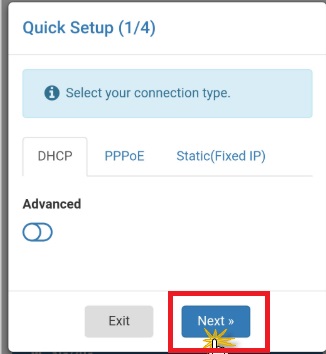
Bước 3: Bước này cho phép bạn thay đổi tên của WIFI tại ô 2.4G SSID và mật khẩu tại ô password.
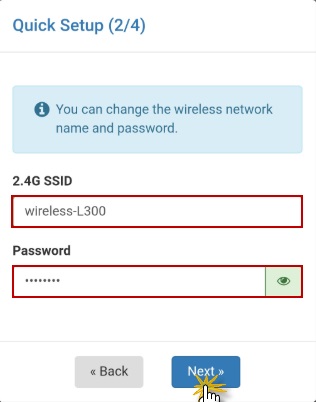
Bước 4: Nhập mật khẩu mới cho quản lí. Đây không phải là mật WIFI mà chỉ là mật khẩu khi đăng nhập quản lí ví dụ khi bạn muốn đổi mật khẩu wifi thì sẽ cần tới nó.
Bước 5: Kiểm tra lại thông tin đã nhập, nhấn Save and Apply để lưu.
ĐỂ ĐỔI MẬT KHẨU WIFI APTEK
Các bạn làm như sau:
Bước 1: Bắt WIFI từ thiết bị Aptek đó. Dùng trình duyệt web vào địa chỉ 192.168.1.254 và đăng nhập sử dụng mật khẩu quản lí ban nãy.
Bước 2: Vào mục Advanced Setting, kéo xuống phần System và chọn Router Password. Tại đây bạn có thể đổi mật khẩu wifi của mình.
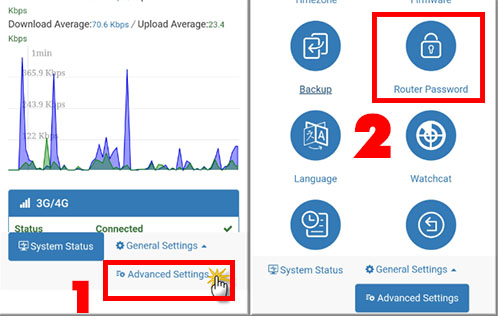
Như vậy là bạn có thể quản lí và đổi mật khẩu khá dễ dàng. Các model của hãng này có thể kể tới như: Aptek L300, A196Gu, A122e, A133ghu, N302, GB1160, SG1080, AC752P, N303HU, E302, A122E, A12, wielkopolska, …
Đổi mật khẩu WI-FI Aruba
Bước 1: Đầu tiên bạn cần phải bắt và sử dụng wifi đó. Mở trình duyệt Chrome lên truy cập vào địa chỉ http://instant.arubanetworks.com:4343 để bắt đầu đăng nhập. Một số loại có thể đăng nhập bằng 192.168.1.14:4343. Mật khẩu đăng nhập mặc định là admin, tên đăng nhập admin.
Bước 2: Tại cột Network bạn nhấp vào tên WIFI của bạn cần đổi mật khẩu. ở đây, tên Wifi nhà mình thì ngày xưa mình đặt là Aruba 5G. Còn nếu lần đầu sử dụng sẽ không có gì cả bạn phải nhấn New để cài đặt và tạo.
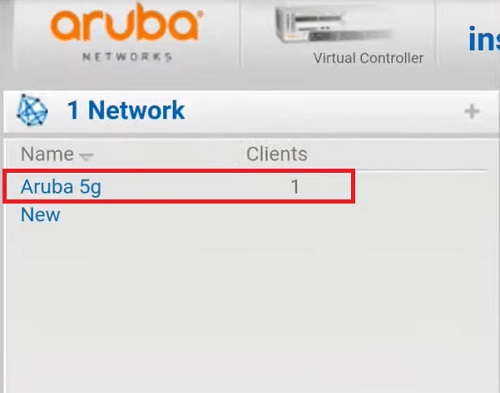
Nhấn vào tên WIFI cần đổi tên chọn Edit thì cửa sổ WLAN Setting hiện lên. Mục Passphrase hiện ra chính là mục cho nhập mật khẩu. Retype là nhập lại mật khẩu.
Một số loại wifi Aruba phổ biến như: Aruba 104, 105, 124, 134, 135, 175DC, 224, 225, 318, 344, 345, 374, AP70, AP60, AP61, AP65, APIN0114, Aruba 52 (WAP-52), RAP-108, RAP-109, RAP-155, RAP-2WG, RAP-3WNP, RAP-5WN…
Cách đổi mật khẩu WIFI D-Link
Cách đổi mật khẩu wifi của hãng D-Link này cũng tương tự như các hãng bên trên. Đầu tiên bạn hãy bắt wifi do chính cục phát ra.
Bước 1: Mở trình duyệt web lên, vào địa chỉ 192.168.1.1 hoặc 192.168.0.1 địa chỉ nào vào được thì địa chỉ đó đúng. Nếu đúng sẽ hiện logo D-Link.
Bước 2: Đăng nhập với tên đăng nhập, mật khẩu đều là admin hoặc nhìn dưới đáy cục phát WIFI có ghi.
Bước 3: Nhấn vào mục Setup -> Network Setting (hoặc Wireless Setting cũng có). Mục Wireless Network Name là mục cho phép đặt tên WIFI. Mục Pre-shared Ki là mật khẩu.
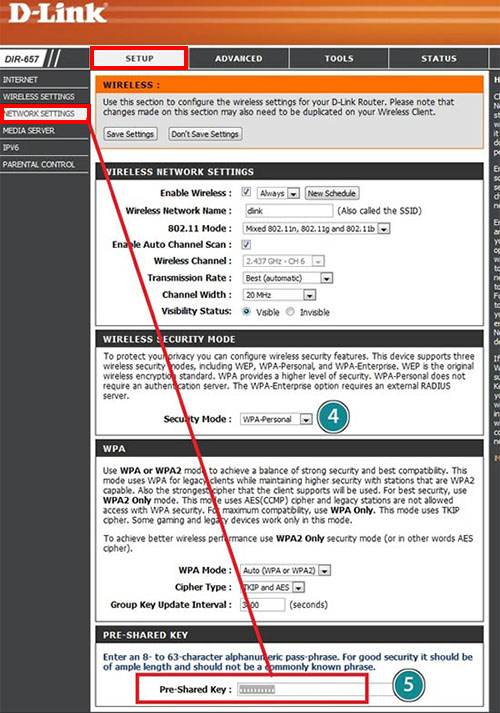
Bước 4: Một số loại D-Link lại phải vào đổi mật khẩu bằng cách Wireless -> Security.
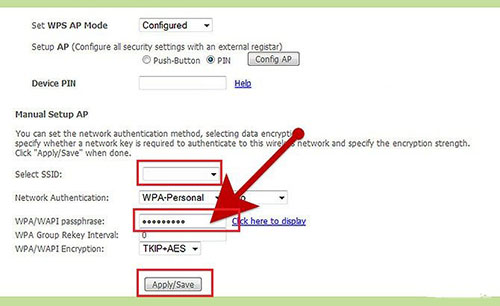
Mục Select SSID là tên WIFI còn mục AAPQ/WPA2 là nơi đổi mật khẩu. Một số sản phẩm của D-Link như: DIR-1360, COVR-1100, DIR 612, DWA 131,…
Cách đổi mật khẩu WIFI Vigor Draytek
Bước 1: Tương tự như các phần trên các bạn dùng trình duyệt truy cập vào địa chỉ 192.168.1.1. Cửa sổ đăng nhập sẽ xuất hiện. Tên đăng nhập có thể được ghi dưới cục phát WIFI nhưng thường là tên đăng nhạp là admin, mật khẩu là admin hoặc bỏ trống. Sau đây là danh sách mật khẩu theo model
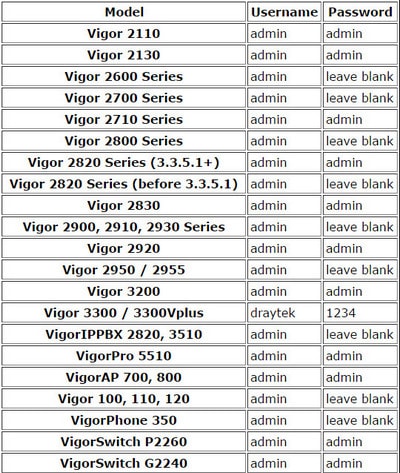
Bước 2: Sau khi đăng nhập bạn vào đường dẫn sau: System Maintaince -> User Pasword.
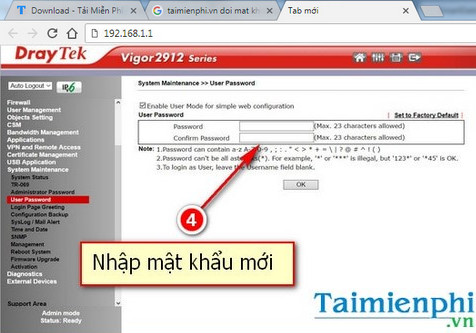
Bước 3: Nhập mật khẩu mới của bạn vào và nhấn Ok. Một số sản phẩm của Draytek vigor như sau: viggor 2110, 2130, 2600, 2700, 2710, 2800, 2820, 2830, 2900, 2910, 2930, 2950, 3200, 3300, Vigor IPPBX 2820 3510, Vigorpro 5510, VigorAP 700 800, Vigor phone 350, VigorSwitch P2260, G2240, …
Cách đổi mật khẩu Wifi Dasan
Tương tự như các phần trên nhưng lần này địa chỉ IP đăng nhập là 192.168.1.100:8080. Mật khẩu đăng nhập và pass đều là user.
Địa chỉ đè thay đổi mật khẩu là Basic Setting -> WirelessLAN ->SSID Setting -> Modify. Cửa sổ cho phpes sửa wifi hiện ra. SSIS là tên của mạng WIFI, và Pre-Shared ki là mật khẩu. Nhấn Apply để lưu lại. Một số loại của Dasan phổ biến như H660EW, H660GM, H640W, H640DW, ..
- Cách kết nối bluetooth máy tính windows 11/10/7 với điện thoại, laptop
- Truyền gửi file giữa 2 máy tính window 11, 10 tốc độ cao qua wifi mạng Lan
- Không show thấy mạng đế chế, thấy mạng không vào được Half-Life LAN win 10, 11 và Ganena
- Máy tính bị mất WIFI hiện hình địa cầu trên Windows 11, chữ X đỏ win 10 laptop PC
- Sửa lỗi “Can’t connect to this network” WIFI Windows 11

Nguyễn Duy Kỳ22/06/2025 Wiki 0

Nguyễn Duy Kỳ19/06/2025 Wiki 0

Nguyễn Duy Kỳ04/05/2025 Điện thoại Smartphone 0

Nguyễn Duy Kỳ26/03/2025 Hệ điều hành Windows 0

Nguyễn Duy Kỳ18/03/2025 Phần mềm 0

Nguyễn Duy Kỳ07/02/2025 Wiki 0